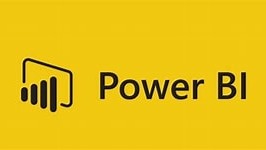
Power BI
0/10
(0 avis)
Formation créée le 17/10/2023. Dernière mise à jour le 28/10/2024.
Version du programme : 1
Programme de la formation
Créer des rapports actionnables, basés sur des données dynamiques et interactives
Objectifs de la formation
- Être en mesure d’exploiter Power BI : utiliser des sources de données variées, travailler sur des gros volumes de données, analyser des données dont le nettoyage et la structure auront été automatisés, construire des rapports visuels, les partager.
Profil des bénéficiaires
Pour qui
- Toute personne ayant besoin d’analyser des données pour en tirer des informations clés, vous êtes concerné.
Prérequis
- Aucun
Contenu de la formation
-
Prise en main de PowerBI
- • Composants, flux de travail, blocs de construction…
- • Obtenir les données
- • Vue Rapport
- • Publication vers le service Power BI
- • Épingler sur un tableau de bord
-
Comment connecter Power BI à des sources de données
- • Sources de données, Fichier, Base de données, Power Platform, Azure, Services en ligne, Autre
- • Obtenir des données de fichiers CSV, de classeurs Excel
- • L’emplacement – Local, OneDrive Entreprise, Sites d’équipe SharePoint
-
Éléments visuels dans Power BI
- Créer et personnaliser des visualisations simples
- • Redimensionner et déplacer
- • Info-bulle
- • Format
- • Types de visualisations
- • Tri
-
Mise en page et mise en forme disponibles sous Power BI
- • Formes, zones de texte et images
- • Mise en page et mise en forme
- • Contrôle des agrégations
- • Catégorisation des données d’emplacement
-
Comment publier des jeux de données et des rapports grâce à Power BI
- • Publier un rapport
- • Republier ou remplacer un jeu de données
-
Comment transformer et nettoyer les données, créer un modèle de données avec Power BI
- • Power Query
- • Explication des rubans
- • Éditeur avancé
-
Sources de données CSV et transformation avancées
- • Se connecter à des fichiers CSV
- • Combiner des fichiers CSV
- • Ajouter de requêtes
-
Comment préparer des données pour Power BI
- • Mettre en forme et combiner des données
- • Fusionner les requêtes
- • Créer un tableau croisé dynamique
-
Comment optimiser les visualisations de Power BI
- • Graphiques, cartes, graphiques combinés
- • Tableaux et matrices
- • Segments
- • Personnalisation
- • Interactions
-
Modélisation des données avec Power BI
- • Relations
- • Configuration d’options
- • Cardinalité
- • Filtrage
-
Optimisation des éléments visuels
- • Mode d’exploration
- • Mise en forme
-
DAX (intro) – le langage de Power BI
- • Types de calculs
- • Syntaxe des noms de colonne et de table
- • Colonnes, mesures et tables calculées
- • Fonctions et formules
-
Collaboration et distribution
- • Comment partager des tableaux de bord, rapports, données et collaborer dans Power BI ?
- • Espace de travail et partage
- • Incorporer des rapports dans des portails sécurisés ou des sites web publics
-
Comment explorer des données avec Power BI
- • Le service Power BI
- • Quick Insights
- • Apprentissage automatique
- • Affichage des informations, configuration de tableaux de bord
- • Interroger les données
-
Comment installer et configurer une passerelle
- Connecter les sources de données locales en tenant compte du nombre d’utilisateurs, du type de connexion et de l’emplacement.
-
Comment utiliser Excel avec Power BI
- • Importation
- • Création de rapport
- • Power View et Power Pivot
Équipe pédagogique
Cette formation est mené par un formateur expert Power BI avec une solide expérience
Suivi de l'exécution et évaluation des résultats
- Feuilles de présence (attestation d’assiduité et certificat de réalisation remis aux stagiaires en fin de formation.
- Questions orales ou écrites (QCM).
- Exercices pratiques (possibilité de réaliser des exercices pratiques à partir de cas concrets)
- Formulaires d'évaluation de la formation : Avant la formation : Une évaluation est envoyée à chaque stagiaire afin d'évaluer son niveau, son degré de motivation et ses besoins. Au cours de la formation : Le parcours de formation est jalonné d'exercices pratiques, de quiz dans le but d'évaluer la progression de chaque apprenant. En fin de formation : Un questionnaire de satisfaction à chaud est envoyé à chaque stagiaire afin de mesurer la qualité de la formation dispensée. Entre 30 jours et 90 jours après la formation : Un questionnaire de satisfaction à froid est envoyé à chaque participant afin de mesurer l'impact de la formation suivie dans un contexte professionnel.
Ressources techniques et pédagogiques
- Documents supports de formation projetés ou partager sur la plateforme de visio conférence si la formation se déroule à distance
- Exposés théoriques
- Etude de cas concrets
- Quiz
- Mise à disposition en ligne de documents supports à la suite de la formation.
Qualité et satisfaction
Note générale de la formation sur 10 * : * informations recueilli grâce à nos questionnaires de satisfaction à chaud et à froid
Taux de recommandation : 100%
Moyenne en pourcentage des stagiaires ayant suivie la formation et qui la recommande
0/10
(0 avis)
Capacité d'accueil
Entre 1 et 6 apprenants
Délai d'accès
3 jours
Accessibilité
Si vous êtes en situation de handicap temporaire ou permanent, ou si vous souffrez d’un trouble de santé invalidant, notre référent handicap est à votre écoute pour prendre en compte vos besoins en compensation, envisager les possibilités d’aménagement spécifiques et vous permettre, dans la mesure du possible l’accessibilité à la formation choisis.
